Rumah >masalah biasa >Tutorial memasang rangka kerja bersih 3.5 dalam win10
Tutorial memasang rangka kerja bersih 3.5 dalam win10
- WBOYWBOYWBOYWBOYWBOYWBOYWBOYWBOYWBOYWBOYWBOYWBOYWBke hadapan
- 2023-07-23 21:13:1015885semak imbas
Sesetengah rakan melaporkan bahawa mereka tidak dapat memasang atau menghadapi masalah memasang .Net framework 3.5 Artikel ini akan memberitahu anda secara terperinci cara memasang net framework 3.5 dalam win10.
1 Klik kanan [Mula] di sudut kiri bawah desktop sistem, dan klik [Program dan Ciri] dalam menu mula.
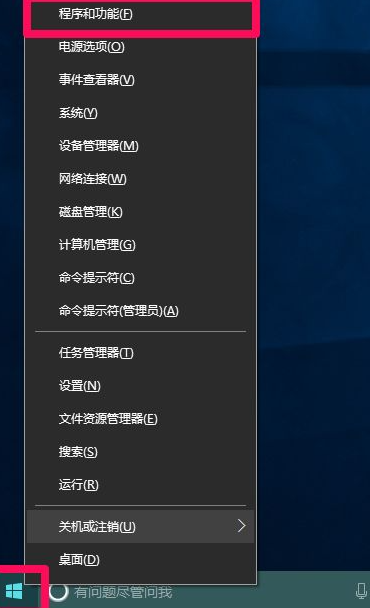
2 Dalam tetingkap Program dan Ciri, klik [Hidupkan atau matikan ciri Windows] di sebelah kiri tetingkap.
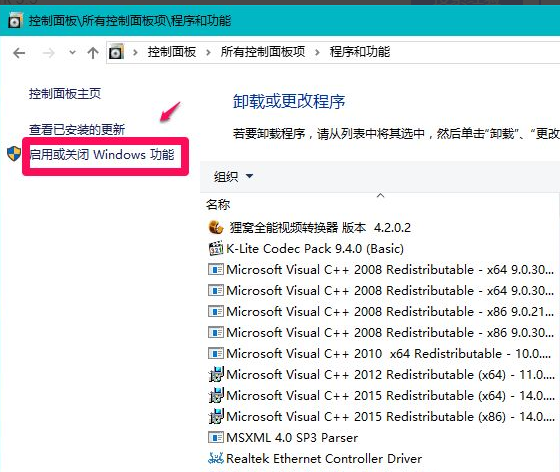
3 Dalam tetingkap fungsi Windows, kita dapat melihat bahawa tiada titik hitam persegi kecil dalam kotak semak di hadapan .Net framework3.5, yang bermaksud bahawa .Net framework3.5 tidak dipasang pada sistem.
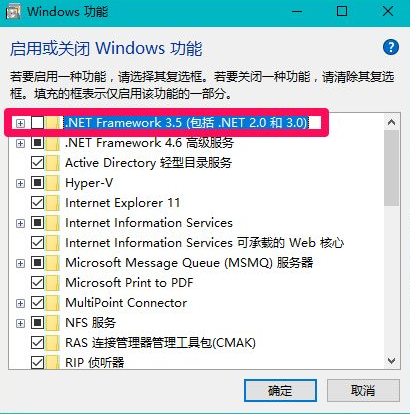
4 Klik untuk memilih .Net framework3.5, dan kemudian klik: OK.
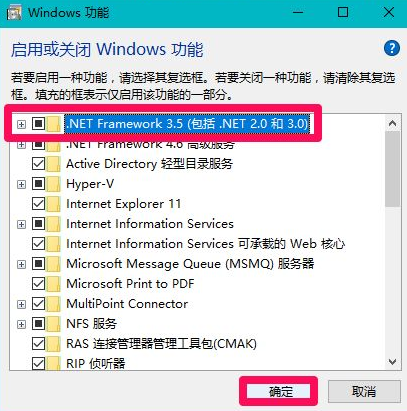
5 Selepas kami mengklik OK, tetingkap ciri Windows baharu dibuka, menggesa:
Windows perlu menggunakan fail dalam Windows Update untuk melengkapkan pemasangan ciri tertentu.
Klik: Muat turun fail daripada Kemas Kini Windows.
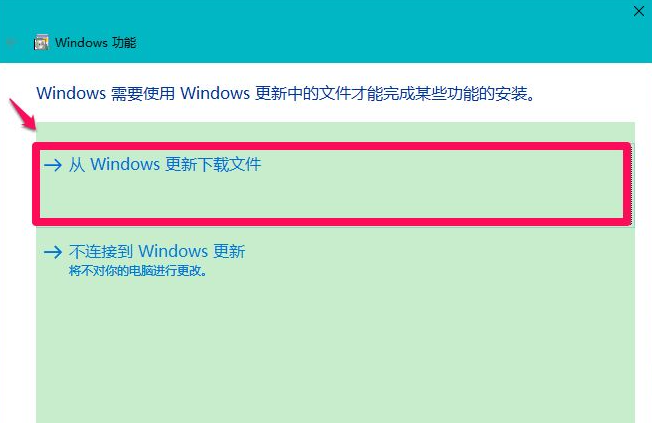
6. Fail yang diperlukan sedang dimuat turun dan perubahan sedang digunakan.
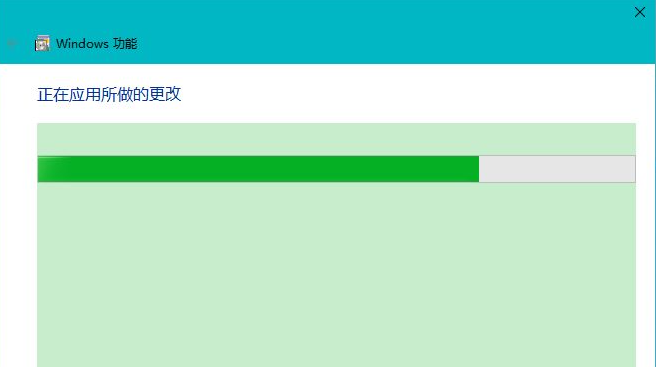
7 Windows telah menyelesaikan perubahan yang diminta dan perlu dimulakan semula untuk menyelesaikan pemasangan perubahan yang diminta. Klik: Mulakan semula sekarang (N).
8 Terdapat titik hitam persegi kecil dalam kotak semak, menunjukkan bahawa .Net framework3.5 berjaya dipasang. 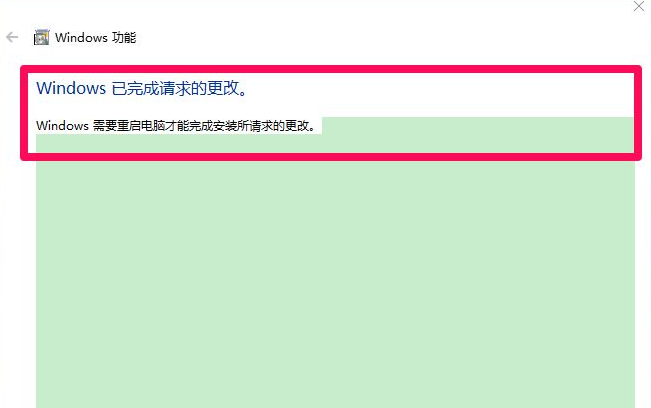
Di atas adalah gambar dan teks tutorial memasang net framework 3.5 dalam win10 Saya harap artikel ini akan membantu semua orang. 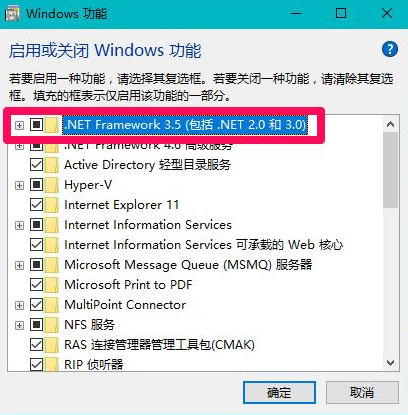
Atas ialah kandungan terperinci Tutorial memasang rangka kerja bersih 3.5 dalam win10. Untuk maklumat lanjut, sila ikut artikel berkaitan lain di laman web China PHP!

